追記:2018年に「Unity Hub」というUnity公式の管理ツールがリリースされています。本記事はUnity Hubリリース以前の手法となりますので、特に理由がなければUnity Hubをお使いください。 https://unity.com/ja/unity-hub
複数バージョンのUnityを共存させる
バージョンアップ検証等で複数バージョンのUnityをインストールすることが度々あったので、やり方をメモしておきます。タイトルは「Macに」としましたが、Windowsでも手順は同じです。
手順
1.既存のUnityフォルダをリネーム
既存バージョンの「Unity」フォルダをコピーしてリネームします。バージョンを振っておくとわかりやすいです。
例)「Unity」→「Unity 5.4.3f1」
2.対象バージョンのUnityインストーラをダウンロード
インストール対象のUnityをダウンロードします。
最新バージョンもしくはベータ版であれば以下ページから
https://unity3d.com/jp/get-unity/download
過去バージョンのUnityが必要であれば以下ページからインストーラをダウンロードします。
https://unity3d.com/jp/get-unity/download/archive
3.インストール
インストーラを起動して「Unity」フォルダを上書きします。
ウィザードに従って通常通りインストールすればOKです。
4.プロジェクトを開く
新しいバージョンのUnityでプロジェクトを開きます。
古いバージョンで作ったプロジェクトを新しいバージョンのUnityで開くと、自動APIアップデーターを実行するかどうか聞かれます。
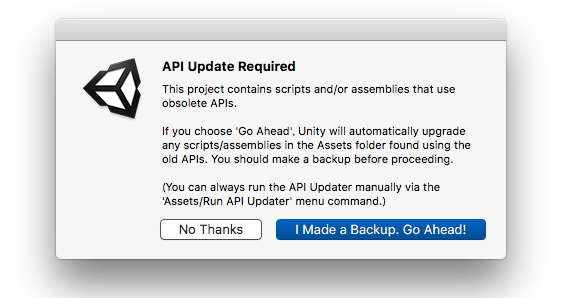
バージョンアップで変更の入ったメソッドが自動置換されるので、基本的には実行する方針で良いでしょう。
5.コンパイルエラー等の対応
バージョンアップ後に出たコンパイルエラーや各種プラグイン等でifdefでバージョン分岐入ってるものなどは手動で調整が必要です。エラー箇所の対応や全体の動作確認を行なっていきましょう。
Unityではプロジェクトの下位互換性が無いため、新しいバージョンで読み込んだプロジェクトを保存すると、古いバージョンではそのプロジェクトが開けなくなる点に注意です。
gitでブランチ切ればバージョン毎にプロジェクトを切り替えることは可能なので、バージョンアップ時は検証用ブランチで対応を行なっていくのが良いかと思います。